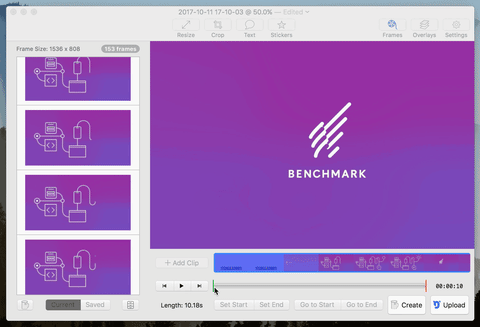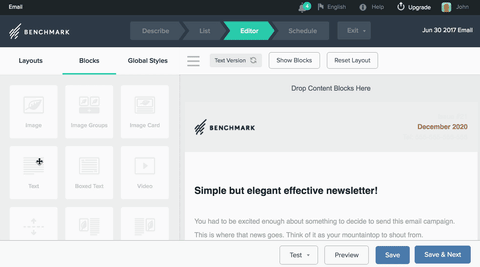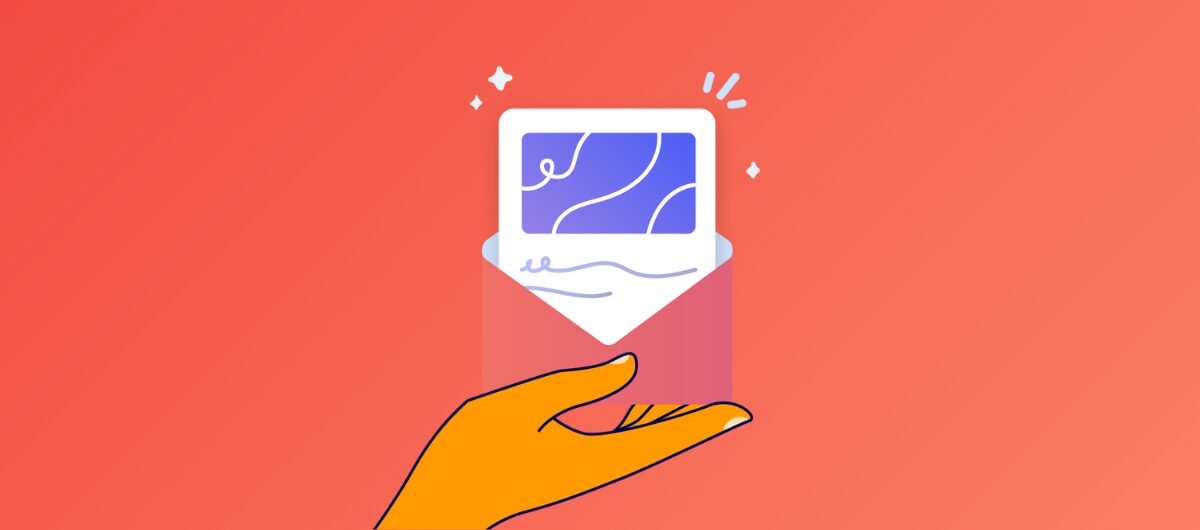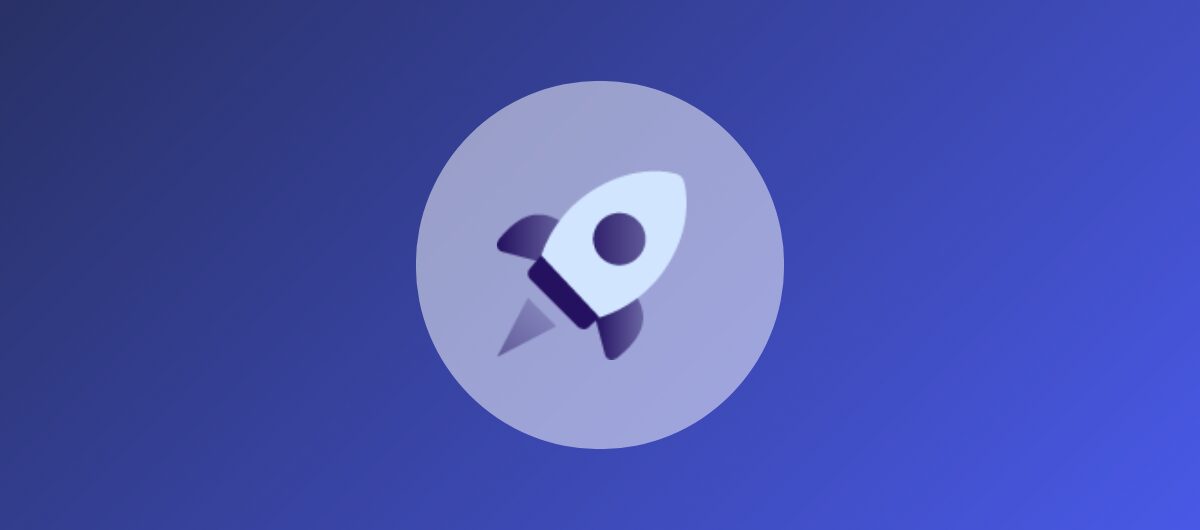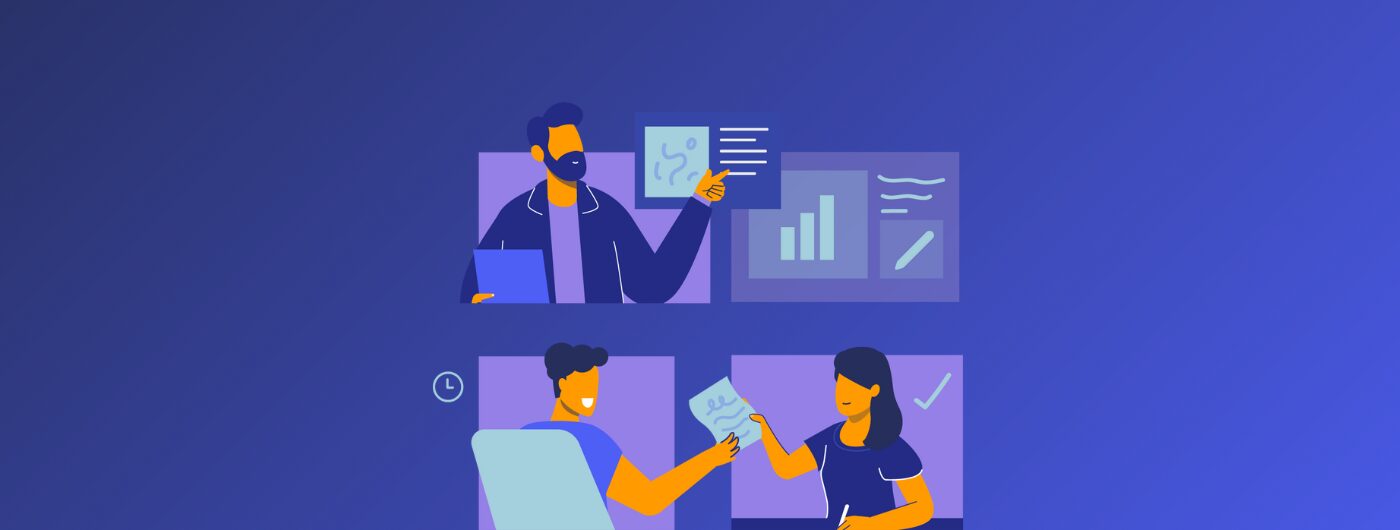Vielleicht haben Sie in letzter Zeit erstaunliche E-Mail-Kampagnen mit bewegten Grafiken bemerkt und möchten diesen Effekt auch in Ihrem nächsten Newsletter einsetzen.
Bewegliche Grafiken zu erstellen ist mittlerweile ein Kinderspiel. Ich zeige Ihnen hier, wie Sie Videos erstellen und diese als GIFs in Ihren E-Mails einfügen können.
Ein GIF ist lediglich eine Grafik, die sich bewegt. Daher können Sie ein GIF im Editor als normales Bild hochladen (und nicht als Video, was immer mehr Schwierigkeiten beinhaltet).
Beginnen wir mit der Erstellung eines GIFs anhand eines Videos. Nehmen wir dazu dieses Video als Beispiel:
Wir empfehlen dabei nur kurze Videos bis maximal 10 Sekunden zu verwenden.
Denken Sie daran, dass GIFs wie ein gewöhnliches Bild in Ihre E-Mail eingebettet werden und keinen Ton haben. Daher werden die Abonnenten diesem nur kurz Aufmerksamkeit schenken.
Anleitung 1:
Beginnen Sie mit dem Herunterladen einer GIF-App wie GIF Brewery oder Giphy. Beide ermöglichen es Ihnen, Ihren Bildschirm aufzunehmen und den Inhalt als GIF zu speichern.
Mit Brewery und Giphy öffnen Sie einfach die App und klicken auf “Bildschirm aufnehmen”, wenn Sie eine Demo machen möchten, oder ansonsten auf Video oder Fenster aufzeichnen.

Wählen Sie nun den Bereich aus, den Sie erfassen möchten, und klicken Sie auf den Aufnahme-Button. Machen Sie sich keine Gedanken, wenn Sie etwas wiederholen müssen. Wenn Sie Ihre Aufnahme beendet haben, können Sie den Anfang und das Ende festlegen.
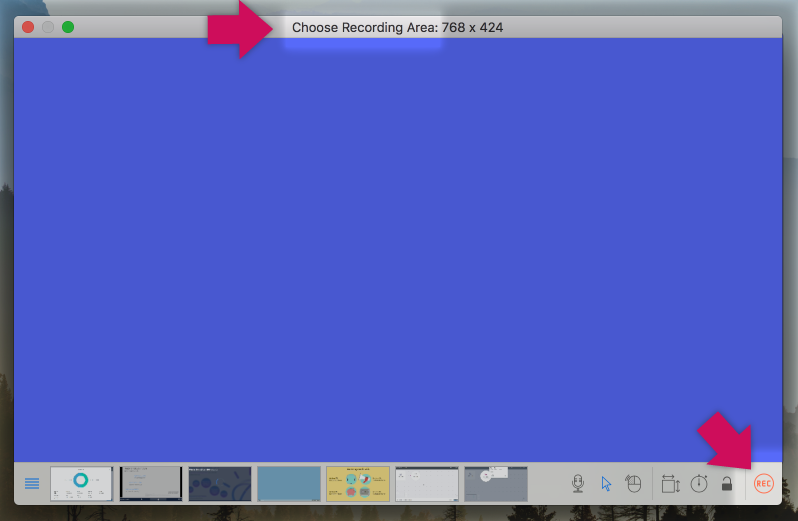
Klicken Sie dann auf “Erstellen”.
Sehr wichtig: Denken Sie daran, dass Sie mit unserem Editor nur Bilder bis 200 kb hochladen können.
Der Grund dafür besteht darin, dass weit mehr als die Hälfte der Leute die E-Mail auf dem Smartphone liest und dabei vor allem zwei Dinge schätzt: Geschwindigkeit und Lesbarkeit. Wenn die Bilder nicht sofort laden, haben Sie die Aufmerksamkeit bereits verloren.
Außerdem lösen größere Grafiken Spamfilter aus. Passen Sie also darauf auf, GIFs unterhalb dieser Größe zu machen.
Wenn Ihr GIF schwerer als 200 KB ist, wird es als normales Bild ohne Bewegung angezeigt.
Hier sehen Sie eine E-Mail mit dem von uns erstellten GIF:
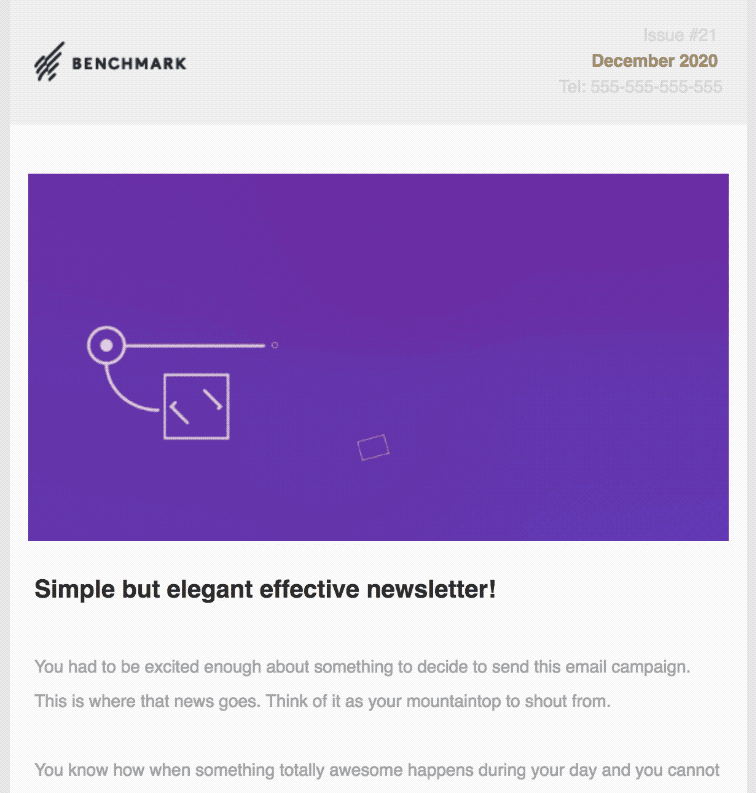
Anleitung 2:
Playable ist ein Video-E-Mail-Creator. Sie können Ihr 10-Sekunden-Video per Drag & Drop auf die Plattform ziehen und Playable wird Ihnen dafür einen Einbettungscode geben.
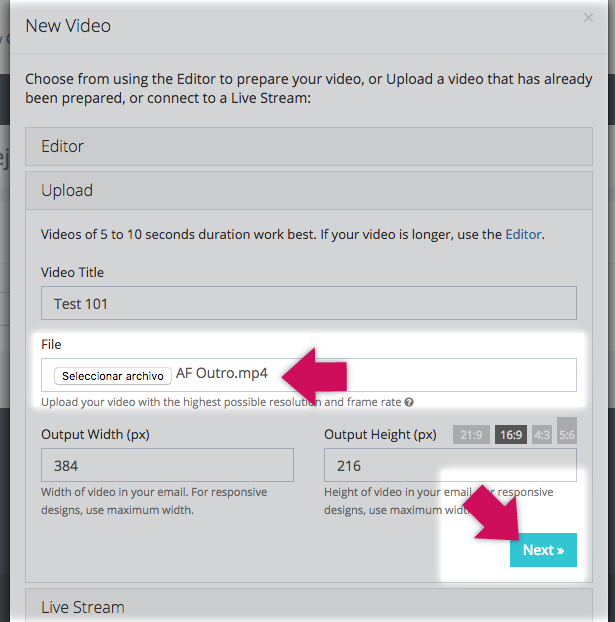
Laden Sie Ihr Video hoch.
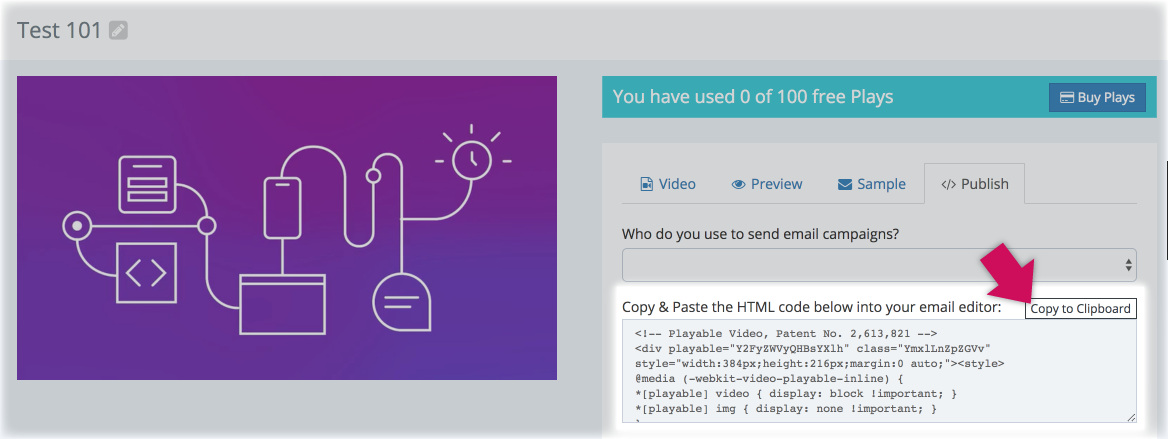
Kopieren Sie den Code.
Wie Sie oben im GIF sehen können, geben Sie den Code in einen Textblock ein. Die Vorteile von Playable sind, dass Sie nicht Ihren Bildschirm aufnehmen müssen, die Aufnahme bearbeiten oder sich Sorgen um die Bildgröße machen müssen. Alles was Sie tun müssen, ist ein Video von 10-Sekunden auszuwählen.
Wenn Sie ein Profi sind, können Sie natürlich auch Adobe Suite oder andere fortgeschrittene Anwendungen benutzen, aber mit diesen beiden Methoden können Sie viel Zeit sparen.
Es gibt etliche Gründe, GIFs zu verwenden. Sie tragen nicht nur dazu bei, die Botschaft einer Marke durch visuelle Inhalte zu verbessern, sondern sie sind auch mit mobilen Geräten kompatibel und können in Ihre E-Mails eingebettet werden, wodurch die Leser Ihre E-Mails nicht verlassen müssen, um sie anzusehen.
Konfuzius pflegte zu sagen “ein Bild sagt mehr als 1000 Worte”, und Giphys CEO Alex Chung ergänzt: “Ein durchschnittliches GIF enthält 60 Frames und ist damit in der Lage, 60.000 Wörter zu vermitteln – genauso wie ein durchschnittlicher Roman.”
Machen Sie Ihre E-Mails für Ihr Publikum interessanter, indem Sie beginnen, GIFs einzusetzen, und lassen Sie uns in den Kommentaren wissen, wie es funktioniert hat.